Aveți de-a face cu mai multe calendare înPerspective și căutați o modalitate de a le face vizibile? Outlook 2010, spre deosebire de alți clienți de e-mail, include o serie de setări și instrumente legate de calender pentru a permite utilizatorilor să le organizeze cu ușurință, fără a fi nevoie să gestioneze manual fiecare calendar. Dacă utilizați Outlook de ceva timp, atunci puteți ști că vă oferă o opțiune de a schimba culorile calendarelor, astfel încât să puteți selecta cu ușurință calendarul dorit din listă și să adăugați / modificați evenimentele. Funcția Calendar din Outlook oferă un total de 15 culori moi pe care le puteți aplica calenderului. Acest lucru poate fi util în special în situațiile în care vizualizați mai multe calendare cot la cot și doriți să efectuați rapid modificări în calendare. Nu numai că vă permite să schimbați culoarea calendarului din fereastra calendarului, dar vă permite să alegeți culoarea preferată din bara principală de navigare. Când schimbați culoarea calendarului, acesta schimbă, de asemenea, culoarea pasageră și de selectare în bara de navigare. Culoarea de selecție ajută utilizatorul în identificarea tipului de carte. În această postare vom analiza un mod simplu de a schimba culorile calendarelor Outlook.
Din moment ce poate deveni destul de confuz dacă toatecalendarele sunt de aceeași culoare, vă recomandăm să alegeți culori diferite pentru calendarul dvs. Cu toate acestea, dacă aveți de-a face cu mai mult de 15 calendare, puteți alege să atribuiți aceeași culoare unui grup de calendare care aparțin unei anumite categorii. Pentru a schimba culoarea calendarului, faceți clic dreapta pe zona calendarului, din meniul Culoare, selectați culoarea dorită.

Acest lucru va schimba imediat culoarea calendarului. În mod similar, puteți aplica o culoare diferită calendarului.
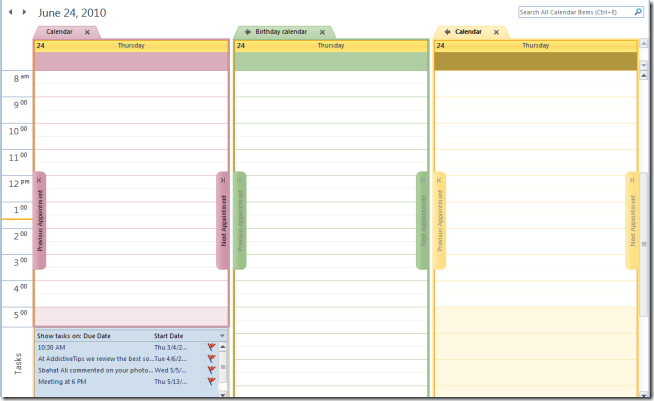
După cum sa menționat anterior, puteți modifica, de asemenea, culoarea calenderului din bara principală de navigare. Tot ce aveți nevoie este să selectați calendarul, faceți clic dreapta pe el și alegeți culoarea din meniul Culoare.
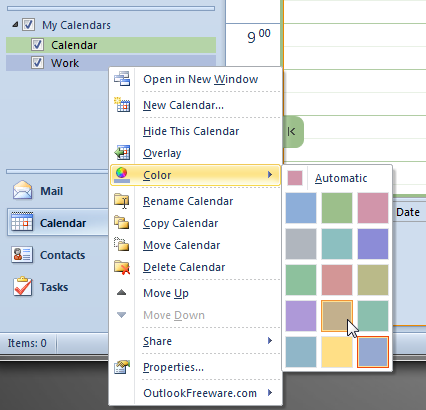













Comentarii